HOME > iPhone > iPhoneの使い方 >
本ページ内には広告が含まれます
ここではiPhoneでライトのアイコンが消えた場合の出し方を紹介しています。
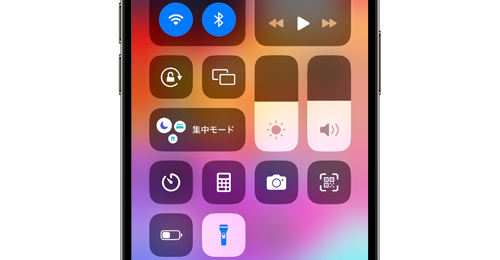
![]() iPhoneのコントロールセンター内に「フラッシュライト」のアイコンが表示されない・消えてしまった場合は、設定画面からコントロールセンターに「フラッシュライト」を追加・表示できます。
iPhoneのコントロールセンター内に「フラッシュライト」のアイコンが表示されない・消えてしまった場合は、設定画面からコントロールセンターに「フラッシュライト」を追加・表示できます。
目次:
![]() コントロールセンターに「フラッシュライト」を追加する
コントロールセンターに「フラッシュライト」を追加する
![]() コントロールセンターから"LEDライト"をオン/オフにする
コントロールセンターから"LEDライト"をオン/オフにする
![]() コントロールセンター内のライトのアイコンを並べ替える
コントロールセンター内のライトのアイコンを並べ替える
iPhoneの設定アプリからコントロールセンターに"フラッシュライト"を追加することで、コントロールセンター内にライトのアイコンを表示することができます。
1. iPhoneでコントロールセンターの設定画面を表示する
iPhoneのホーム画面から「設定」をタップします。一覧から「コントロールセンター」をタップすることで、コントロールセンターの設定画面を表示できます。
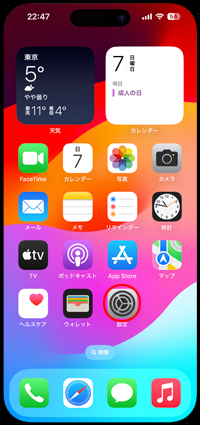
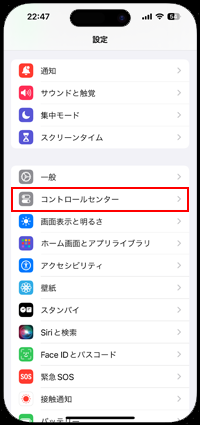
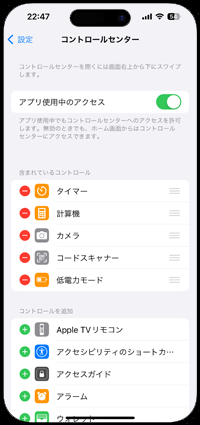
2. "フラッシュライト"の[+]アイコンをタップする
コントロールセンターの下部にある"コントロールの追加"欄から"フラッシュライト"の[ + ]アイコンをタップします。
"フラッシュライト"が"含まれているコントロール"欄に移動すると、ライトのアイコンがコントロールセンターに表示されるようになります。
![コントロールを追加からライトの[+]アイコンをタップする](../images/iphone/led_light_control_center_can_not/iphone4.png)
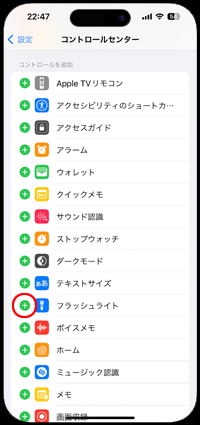
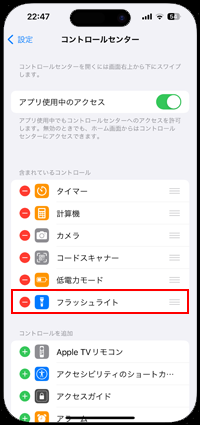
iPhoneのコントロールセンター設定画面で"フラッシュライト"を"含まれているコントロール"欄に移動させることで、コントロールセンターからLEDライトのオン/オフを切り替えることができるようになります。
![]() Face ID搭載iPhoneの場合
Face ID搭載iPhoneの場合
Face ID搭載のiPhoneでは、画面右上から下にスワイプすることでコントロールセンターを表示できます。コントロールセンター内に"ライト"のアイコンが追加されているので、タップすることでLEDライトのオン/オフを切り替えできます。
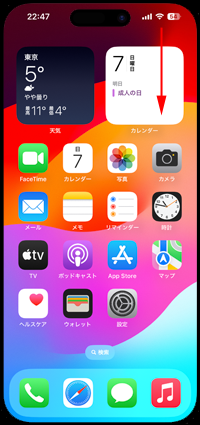
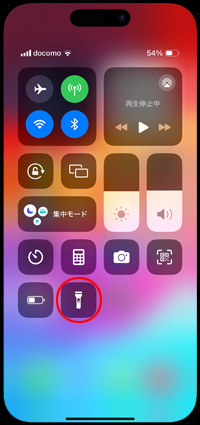
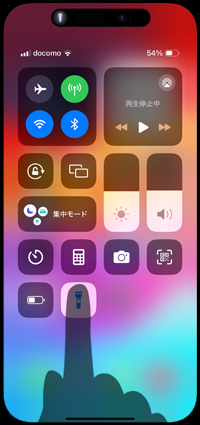
![]() Touch ID搭載iPhoneの場合
Touch ID搭載iPhoneの場合
Touch ID搭載のiPhoneでは、画面下から上にスワイプすることでコントロールセンターを表示できます。コントロールセンター内に"ライト"のアイコンが追加されているので、タップすることでLEDライトのオン/オフを切り替えできます。
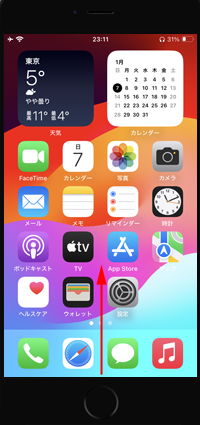
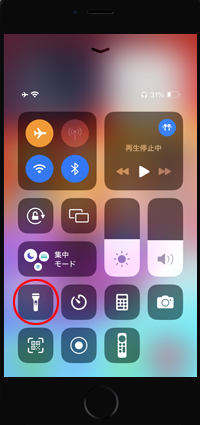
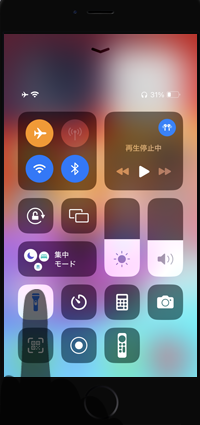
コントロールセンター内のライトのアイコンの位置は変更することが可能です。コントロールセンターの設定画面で"含まれているコントロール"欄の順番が、コントロールセンターのアイコンの順番となります。
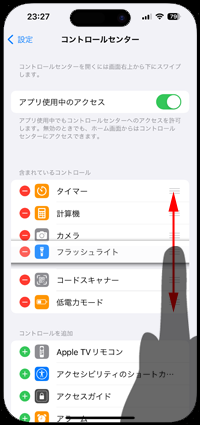
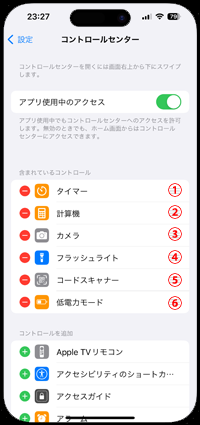

【Amazon】人気のiPhoneランキング
更新日時:2024/4/2 18:00
【Kindle 春のマンガフェス】集英社のマンガ2万冊以上が50%ポイント還元
更新日時:2024/4/2 18:00